Comment réinitialiser une tablette Amazon Fire
Ce qu'il faut savoir
- Aller à Réglages > Options de l'appareil > Réinitialiser aux paramètres d'usine > Réinitialiser.
- Pour les anciennes tablettes Kindle Fire, accédez à Paramètres de vitesse > Suite > Appareil > Réinitialiser aux paramètres d'usine > Effacer tout.
- Vous pouvez également afficher l'écran de récupération du système et sélectionner effacer les données / réinitialisation d'usine.
Cet article explique comment réinitialiser une tablette Amazon Fire à ses paramètres d'usine. Ces instructions s'appliquent à tous les modèles de tablette, y compris la Amazon Fire HD 10.
Comment réinitialiser ma tablette Amazon Fire?
Suivez ces étapes pour réinitialiser aux paramètres d'usine la plupart des tablettes Amazon Fire:
Assurez-vous que la batterie de votre tablette Fire est chargée à au moins 30 % avant de commencer. Si la tablette s'éteint pendant le processus de réinitialisation, cela pourrait brique ton appareil.
Balayez du haut vers le bas de votre écran et appuyez sur le Paramètres de vitesse.
-
Faites défiler vers le bas et appuyez sur Options de l'appareil.
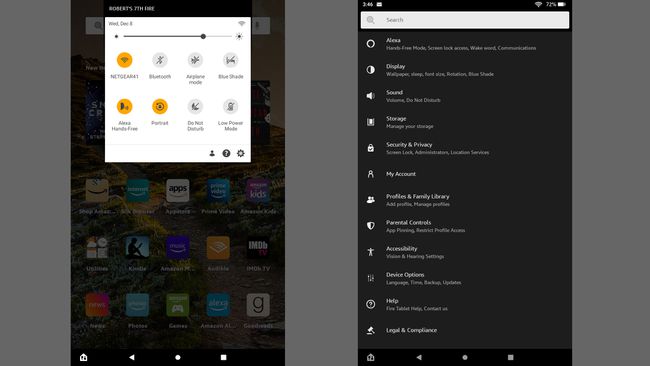
Robinet Réinitialiser aux paramètres d'usine.
-
Robinet Réinitialiser.

Pour les tablettes Kindle Fire de première et deuxième génération, accédez à Paramètres de vitesse > Suite > Appareil > Réinitialiser aux paramètres d'usine > Effacer tout.
Pourquoi réinitialiser ma tablette Fire?
Une réinitialisation d'usine, ou une réinitialisation matérielle, effacera tous vos fichiers personnels et supprimera votre compte Amazon de l'appareil. La réinitialisation de votre tablette Fire peut résoudre de nombreux problèmes techniques et restaurera tous les paramètres à leurs valeurs par défaut d'origine. Vous devez effectuer une réinitialisation d'usine avant de donner l'appareil afin que le nouveau propriétaire n'ait pas accès à votre compte Amazon.
Sauvegardez les données, les photos et la musique de votre application avant de continuer afin de pouvoir les télécharger à nouveau sur votre nouvel appareil. Transférez des fichiers sur votre ordinateur, enregistrez le contenu sur le nuage, ou utilisez une application de sauvegarde tierce. Les achats sur Amazon (vos livres Kindle, films Amazon Video, etc.) sont synchronisés avec votre compte Amazon, vous pouvez donc toujours y accéder depuis un autre appareil.
Comment réinitialiser manuellement ma tablette Fire?
Si vous ne pouvez pas accéder à votre appareil parce qu'il a un mot de passe dont vous ne vous souvenez pas, vous pouvez toujours réinitialiser votre tablette Fire sans le code:
Avec votre appareil éteint, maintenez le Bouton d'alimentation+Monter le son jusqu'à ce qu'il s'allume.
Lorsque vous voyez le logo Amazon, relâchez Monter le son, mais continuez à tenir le Bouton d'alimentation pour afficher l'écran de récupération du système.
Utilisez le Le volume boutons pour faire défiler les options et mettre en surbrillance effacer les données / réinitialisation d'usine. presse Pouvoir pour faire votre choix.
Sélectionner Oui confirmer.
Comment forcer une tablette Kids Fire à se réinitialiser?
Vous pouvez réinitialiser un Tablette Fire Edition pour enfants de la même manière que vous le feriez pour n'importe quelle autre tablette Amazon Fire. Aller à Réglages > Options de l'appareil > Réinitialiser aux paramètres d'usine > Réinitialiser, ou utilisez la méthode de réinitialisation manuelle.
Pour redémarrer (réinitialisation logicielle) une tablette Fire gelée ou qui ne répond pas, maintenez enfoncée la touche Pouvoir bouton ou Pouvoir+Baisser le volume pendant environ 20 secondes.
